StimulReport.Net 是一个基于.NET框架的报表生成器,能够帮助你创建结构、功能丰富的报表。StimulReport.Net 的报表设计器不仅界面友好,而且使用便捷,能够让你轻松创建所有报表;该报表设计器在报表设计过程中以及报表运行的过程中都可以使用。在运行时使用StimulReport.Net 的报表设计器不需要支付任何的专利费用。
所创建的报表既可以在Windows窗体应用程序中使用,也可以在Asp.Net应用程序中使用。可导出多种数据格式,比如:PDF,XML,HTML,Word,Excel,RTF格式,文本文件,CSV,BMP和JPEG格式,GIF,PNG,TIFF格式等。
入门
本节介绍了设计报告和仪表板的分步方法。

创建准备打印的报告或仪表板包括以下步骤:
- 在报告设计器中创建报告或仪表板模板(结构);
- 在报告查看器中或在“预览”选项卡上查看报告或仪表板模板。
安装和首次运行
要开始创建报告和仪表板,您需要安装Stimulsoft报告设计器:
从Stimulsoft网站安装第1步
步骤2 :点击网站页面上的Windows下载按钮;
信息
从运行macOS的设备转到下载页面时,系统将要求您下载macOS的报表设计器。如果您从运行Windows的设备登录,则需要下载macOS的版本,然后单击“下载Windows”按钮下的“更多应用程序”按钮。
另外,在此子菜单中,您可以下载其他应用程序:
- Stimulsoft Designer.JS是用于处理报表和仪表板的通用应用程序。设计器是使用NW.js,HTML5和JavaScript技术设计的。主要功能是在设计中使用JS核心。使用它创建的文档在任何操作系统上都具有相同的外观和功能。
- Stimulsoft Demo是一个演示应用程序,用于探索报告编写器和仪表板的主要功能和优势。该应用程序包含许多预先设计的报告和仪表板,按功能分组。
步骤3 :运行安装程序。

步骤4 :阅读并接受许可协议的条款后,单击Install(安装)按钮。
与其他任何产品一样,安装报表设计器意味着您已经阅读并接受许可协议的条款。
步骤5 :报告设计器的安装过程将完成。安装结束时,将显示一个窗口。

步骤7 :如果您希望以后运行设计器,请单击“运行”按钮以启动报表设计器,或单击“完成”按钮以关闭安装程序窗口。
步骤8 :您必须在首次运行报表设计器后登录到用户帐户。在“用户名”字段中输入“电子邮件”,在“密码”字段中输入帐户的密码,然后在登录窗口中单击“登录”按钮。如果该帐户丢失,则必须注册一个新帐户。另外,您可以登录或注册您的Google帐户。

安装后:
- 报表设计器将通过以下路径安装:c:\ Program Files(x86)\ Stimulsoft Designer%version%\ 。要运行报表设计器,您需要打开此本地存储并双击Designer.exe文件。
- 所有已安装的数据适配器都位于以下路径中:c:\ Users \%username %% \ AppData \ Local \ Stimulsoft \ DataAdapters \
从设计器中注册步骤1:单击报表设计器的“登录”窗口中的“注册”按钮;

步骤2:填写必填字段-名,姓,用户名(电子邮件)和密码;
步骤3:熟悉隐私政策和使用条款;
第4步:点击“注册”按钮,即表示您同意隐私政策和使用条款。
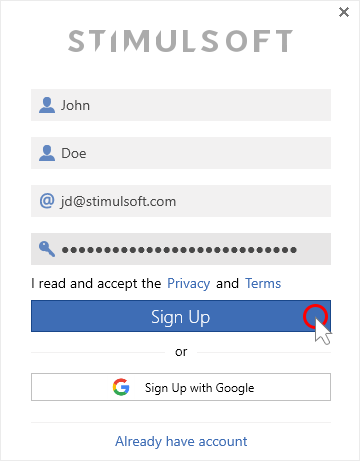
成功注册用户帐户后,您将登录到报表设计器。
使用Google登录
要获得报告设计的授权,您可以使用Google帐户。
步骤1:在报表设计器的“登录”窗口中,单击“使用Google登录”按钮;

第2步:此后,将使用授权的Google页面调用默认浏览器。
步骤3:如果您接受隐私政策和使用条款,则应在报表设计器中选择用于授权的帐户。如果您尚未登录Google帐户,则需要登录到您的Google帐户。

步骤4:成功登录到您的Google帐户后,您必须返回报表设计器。授权将在报表设计器中自动进行。
使用Google注册第1步:在报表设计器的“登录”窗口中单击“注册”按钮;然后单击“确定”。

第2步:在报表设计器的“注册”窗口中,单击“用Google注册”按钮;

第3步:此后,将使用授权的Google页面调用默认浏览器。
步骤4:如果您接受隐私政策和使用条款,则应在报表设计器中选择将用于授权的帐户。如果您尚未登录Google帐户,则需要登录到您的Google帐户。

步骤5:成功登录到您的Google帐户后,您必须返回报表设计器。授权将在报表设计器中自动进行。
技能等级
登录报表设计器后,将提示您选择报表设计器的技能级别。根据所选级别,报表设计器中的属性,选项以及元素和工具的设置的数量可能会有所不同。选择“专业”级别时,可以使用选项,设置和工具的全部功能。但是,我们建议您首次运行设计器时从基本级别开始。

在报表设计器中创建报表时,您可以更改技能级别。为此,您应该:
步骤1 :运行报表设计器并登录;
第2步:从欢迎窗口切换到报告或仪表板编辑模式;
第3步:左键点击帐户名称,打开右上角的帐户菜单;
第4步:选择个人资料;

第5步:在配置文件菜单中,单击“技能水平”参数的值;然后单击“确定” 。

步骤6 :选择适当的值。
您也可以在属性面板设置中更改技能级别,或从此面板的上下文菜单中选择技能级别。

报表设计器概述
报表设计器是用于创建和编辑报表和仪表板的工具。

- “功能区”面板由几个选项卡组成,在这些选项卡上可以找到用于创建报告元素和仪表板的命令,“文件”,“通知”,“本地化”和“帐户”菜单。
- 该工具箱包含用于创建报告元素的命令,类似于“功能区”面板中的“插入”选项卡。
- 报表设计器的工作区-报表模板。在此区域中,正在设计报告和仪表板。
- 报表设计器中的“书签”栏包含“属性面板”,“数据字典”和“报表树”选项卡。
- 报表设计器的状态栏包含缩放控件,报表验证命令以及在设计报表和仪表板时的其他信息。
从Stimulsoft加载开发人员软件包
步骤1 :转到https://www.stimulsoft.com/cn/downloads上的下载页面;
第2步:向下滚动,直到到达“开发人员的软件包”部分;
步骤3 :选择所需的程序包;
步骤4 :点击“下载”按钮。之后,将下载包含库和Stimulsoft脚本的zip存档。
第5步:解压缩zip存档。使用Stimulsoft库和脚本来开发您的应用程序。
从报表设计器下载其他应用程序和程序包
启动报表设计器时,将显示“入门”窗口。在此窗口中,您可以:
- 安装演示应用程序和js报表设计器;
- 下载开发人员软件包;
- 请访问帮助资源或联系技术支持。
根据所需的操作,单击相应项目下的“显示更多”按钮。

如果,当您启动报表设计器,在使用入门窗口没有出现,那么你已经禁用了秀“入门”下一次的选择。要从报表设计器调用此窗口,您应该:
步骤1 :点击报表设计器中的“文件”菜单按钮;
步骤2 :选择“入门” 。